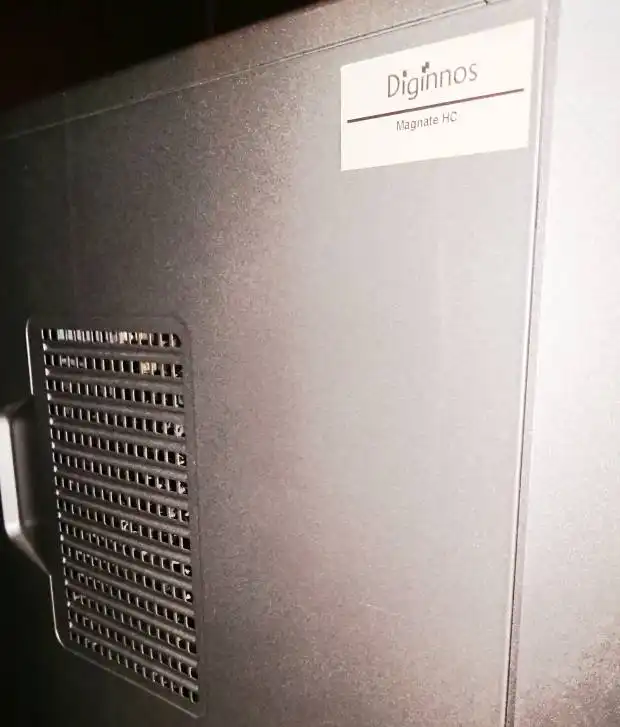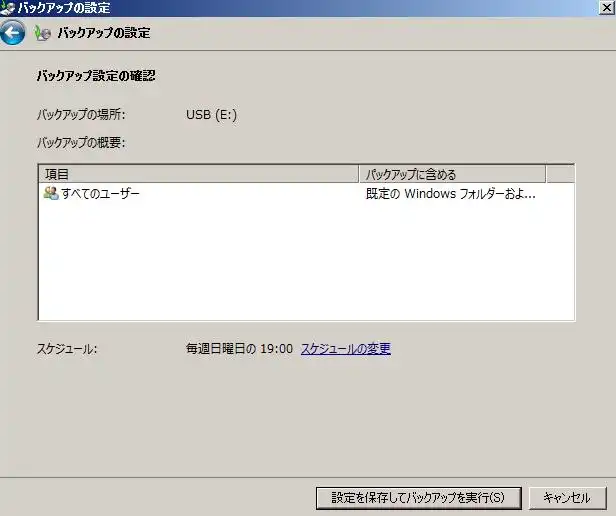MicrosoftのWindows Me(マイクロソフトのウィンドウズミレニアムエディション)のパソコンで、
ファイルシステムといった、重要なプログラムが破損して故障してしまったら、
どのようにすればオペレーティングシステムやHDDの内部のデータを復元することができる?という疑問について解説いたします。
Windows Meのオペレーティングシステムにトラブルが起きた時は?
まず、少し前の世代のマイクロソフト・ウィンドウズのオぺレーティングシステムである、
Microsoft Windows Millennium Edition(Me/ミレニアムエディション)は、
システムリソースが多く占有する仕組みのため、フリーズ(ハングアップ)や、
ブルースクリーンのエラーといったトラブルが発生しやすいという難点もありました。
しかしWindows MEには、98や95など以前のヴァージョンにはない、システムファイルを保護するためのの、
【Windowシステムファイルプロテクション】といった機能が搭載されています。
システムファイルプロテクションでウィンドウズを修復する

次に、Windows Meのパソコンを使っている際に、うっかり一部のOSのプログラムを削除してしまったり、
強制シャットダウンやフリーズ(ハングアップ)によるシステムの停滞の影響で、
コンピューターが壊れてしまった場合に、修復をする方法について。
まず、このWindowsシステムファイル・プロテクション(File Protection)というツールを用いて、
MEのインストールのし直しによる復旧や、OSの改修や復元などの対処を試みることができます。
また、ほかのウィンドウズのバージョンと同じく、「システムの復元」の機能を用いて、
コンピューターの状態を、トラブルが発生する前の段階の復元ポイントに戻す方法もあります。
また、システムの復元から再起動してWindowsを修復する手順については、こちらの解説ページにて。
※リカバリーの作業は電源が正常に起動できていて、BIOSにストレージが正しく認識されている必要があります。
プログラムで「変更のあったファイルをスキャンする」を実行する
次に、Windows MEの不具合からの、プログラムの復元の作業を実行する手順について。
まず、パソコンの電源を起動してまだデスクトップが開けるようでしたら、ウィンドウズの画面下にある、
【スタート】のメニューから、プログラム⇒アクセサリ⇒システムツール⇒システム情報、と進みます。
ツール⇒システムファイルチェッカーを選択して、【設定】をクリックします。
続いて、【削除されたファイルを確認する】をオンにして、OKを選択します。
そして【変更のあったファイルをスキャンする】をオンにして、「開始」を選択します。
もし、【ファイルの破損】のダイアログ画面で、「以下のファイルは壊れている可能性があります。」
という警告が表示されましたら、「ファイルを復元する」を選択して、OKを押します。
次に、Windows98のインストールCDをドライブに挿入して、
復元のフォルダーは【D:\WIN98\】と入力して、OKを押します。
また例として、FMVサポートのQ&Aでの、Windows Meのシステムの復元を行う方法なども参考までに。
そして、正常にパソコンが元通りに動ければ、修復に成功です。
間違えてパソコンから削除してしまったファイルを復活させるには?
次に、Microsoft Windows Me(マイクロソフトウィンドウズ・ミレニアムエディション)上で、
たとえばファイルマネージャーから間違えてファイルを削除してしまった時に、復元する方法について。
まず、デスクトップの「ゴミ箱」のフォルダーを開いて、そちらに拡張子が移行されていましたら、
そちらを選択して、右クリックで「元に戻す」と入力すると、以前のフォルダーの位置に復旧ができます。
ですが、すでにゴミ箱を空にしていたり、HDDの初期化やパーティションの削除で表示が消えた時は、
WindowsMEに対応された、データ復元ソフトを使用して、ファイルの復旧を試みてください。
※データ復元ソフトは、パソコンに内蔵されたハードディスクをスキャンする時には、
直接インストールをしてセクタの上書き保存をしてしまうのを控えるため、
DVDやUSBからのブート機能があるアプリケーションソフトを購入して、使用されることを推奨します。
また、プロのデータ復元のサービスセンターに出して、修復の作業をしてもらうこともできます。
ハードディスクをデータ復旧サービスで検査してもらう
しかし、Windows MEのOSの破損している状態が深刻で、アクセサリのツールが使えなかったり、
ウィンドウズが開けない、DVD・CDのディスクがソフトウェアが読み込みできない、といった場合には、
パソコンの修理サポートセンターなどに提出して、見てもらわれることをお薦めします。
また、故障したパソコンに内蔵されているハードディスクドライブが破損して読み込みできなくなった時も、
専門事業のデータ復旧サービスセンターの方に、壊れたPC本体か、取り出したHDDを出して、
故障している補助記憶装置の中から、必要な分のファイルを抽出(selection)してもらうこともおすすめします。